php小编子墨带您了解win11系统如何还原到指定日期的方法。在使用win11系统过程中,有时候会遇到一些问题,需要回到之前的某个日期状态。通过系统还原功能,可以轻松将系统恢复到指定日期的状态,解决各种系统问题。接下来,我们将详细介绍win11系统还原到指定日期的步骤和注意事项,帮助您更好地管理系统问题。
1、首先右键此电脑,打开“属性”(如图所示)。
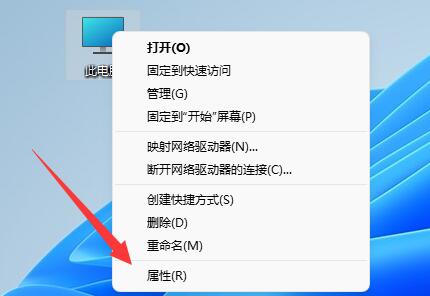
2、接着打开其中的“系统保护”设置(如图所示)。
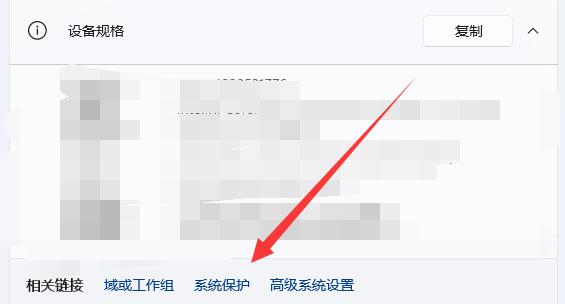
3、如果此前没有创建过还原点,那么先选择“配置”(如图所示)。
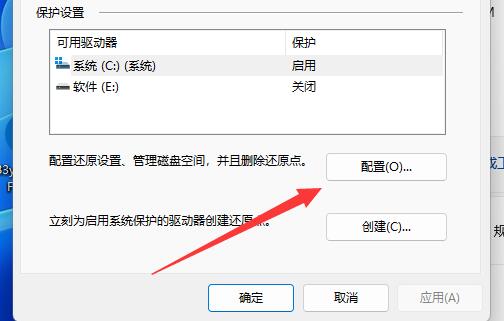
4、设置好保护使用量后,点击“确定”进行配置(如图所示)。
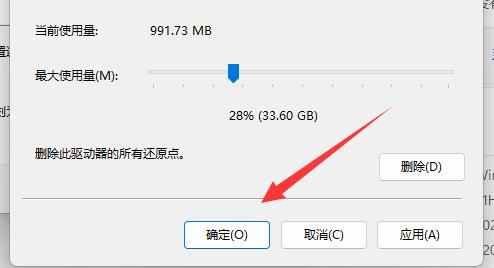
5、配置好之后,点击下面“创建”(如图所示)。
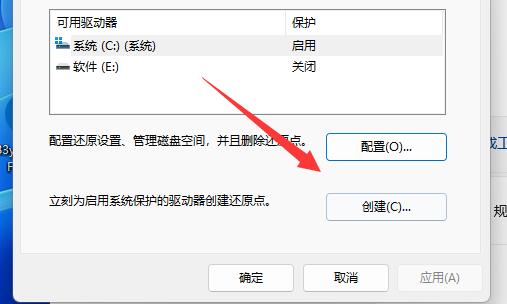
6、然后给还原点起个名字就能“创建”了(如图所示)。
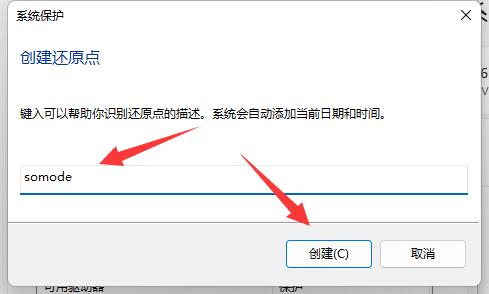
7、创建完成后,想要还原的时候就点击上方“系统还原”(如图所示)。
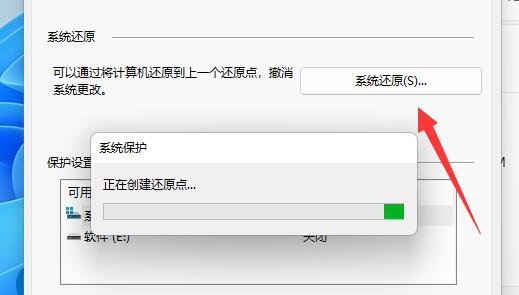
8、随后根据左边时间选择想要的还原点,进行还原就能还原到指定时间了(如图所示)。
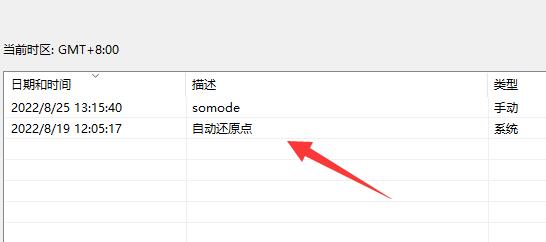
以上就是win11系统怎么还原到指定日期 win11系统还原到指定日期的方法的详细内容,更多请关注php中文网其它相关文章!

每个人都需要一台速度更快、更稳定的 PC。随着时间的推移,垃圾文件、旧注册表数据和不必要的后台进程会占用资源并降低性能。幸运的是,许多工具可以让 Windows 保持平稳运行。




Copyright 2014-2025 https://www.php.cn/ All Rights Reserved | php.cn | 湘ICP备2023035733号